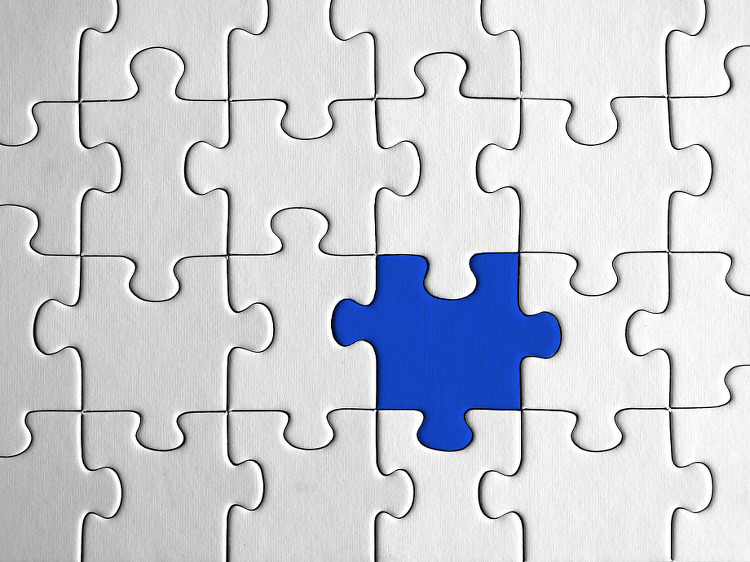아래 사진을 보다시피 김프를 이용해서 배경을 투명하게 하는 것입니다. 마스크에 대해 알면 덜 어렵습니다. 만약 그것을 모른다면 정말 어려울 것입니다. 김프의 레이어 마스크에 대해서는 2016/01/18 - 김프,레이어마스크로 특정 부분만 컬러로에서 적은 적 있습니다.
여기에서 어떻게 아래와 같이 했는지 적겠습니다. 사진은 https://pixabay.com/ko/모델-여성-소녀-아름-다운-여자-아름다움-사람들-귀여운-429733/ 에서 구했습니다. 저는 김프 등에서 사용하는 사진은 https://pixabay.com에서 구합니다. 왜냐하면 거기에서 구할 수 있는 사진은 질도 좋고 저작권에 안전한 상업적으로 사용할 수 있거든요.
1 사진을 열고 레이어에서 이름을 원본이라고 한 후 알파 채널을 추가합니다. 그리고 원본 복제하여 이름을 마스크라고 합니다. 이 강좌에서 이해할 것은 마스크가 될 레이어를 만들어 배경을 투명하게 합니다.
2 레이어에서 마스크가 선택 상태에서 색 - 무채화하여 설정을 밝기로 하고 확인 버튼을 누르면 흑백이 됩니다. 색 - 명도 대비...를 선택한 후 값을 정한 후 확인을 합니다. 저는 아래처럼 했는데 아래와 같은 값을 찾기란 힘듭니다. 수많은 반복을 하면서 찾아야 합니다. 저는 그렇게 했거든요. 만약 사진이 복잡하면 명도와 대비값을 찾기란 힘들더라고요.
이 과정은 사람을 배경에서 제거하는 것이니 배경과 사람을 차이나게 하는 것입니다. 그래서 명도와 대비로 배경과 사람을 차이나게 하는 것입니다. 그리고 명도와 대비 수치는 반드시 아래 같을 필요 없습니다. 여기에서 중요한 것은 사람과 배경이 차이나게 하는 것입니다. 어떤 강좌에서는 명도와 대비 대신 레벨,커브를 사용하는 경우를 봤습니다. 제가 그래픽 프로그램을 많이 다루지 않아 자세히 모르니....저보다 잘하는 사람이 많을 것입니다.
3 색 > 반전을 선택합니다. 도구 상자에서 페인트 브러쉬로 검정인 얼굴을 흰색으로 만들어야 하니 전경색을 흰색으로 합니다. 현재 마스크를 만들고 있음을 이해해야 합니다.
2번과 같이 수치를 주면 배경이 흰색이 되고 사람이 검정이 됩니다. 마스크에서 흰색은 보이는 것이라는 것을 이해한다면 왜 반전을 한 것이라는 것을 알 수 있을 것입니다. 만약 마스크에서 사람이 흰색이라면 반전을 할 필요없습니다.
4 편집 > 잘라내기로 마스크를 잘라내면 레이어에 원본만 남습니다.그리고 원본에 원본이 보이도록 흰색인 레이어 마스크를 추가한 후 방금 잘라낸 것을 편집 > 붙여넣기로 붙여 넣습니다. 원본의 흰색 레이어 마스크에 잘라낸 것인 레이어 즉 떠있는 선택을 넣기 위해 아래 그림의 빨간색 사각형인 레이어에 있는 앵커 아이콘에 붙인 레이어를 드래그하여 놓습니다.
5 배경이 지워지고 인물만 보입니다. 배경이 지워졌기 때문에 여기에서 끝난 것이라고 생각할 수 있습니다. 그러나 여기가 끝이 아닙니다. 완전한 투명인가 확인해야 합니다. 6번부터 그 절차에 들어갑니다.
레이어에서 투명인 배경이라는 이름의 레이어를 만들어 빨간색이나 채우세요. 참고로 이때 채우는 색은 투명인지 확인하기 위한 것이니 머리카락 색과 반대되는 색을 채웁니다. 만약 검정으로 하면 머리카락이 검정이므로 완벽히 투명이 된 것으로 착각하게 됩니다.
6 배경을 빨간색으로 채웠는데 머리카락 일부분이 빨간 부분이 인물을 가린다는 것을 확인할 수 있습니다. 그 부분을 지우면 됩니다. 그 부분을 지우기 위해 레이어에서 마스크를 클릭합니다. 빨간색이 인물을 가리므로 흰색으로 지우면 됩니다. 만약 잘 못 됐으면 검정으로 다시 하거나 Ctrl+Z를 눌러 되돌리기를 하면 됩니다. 아래 사진은 배경이 빨간색이 아닌 무지개 색으로 해본 것입니다. 머리카락 부분에 살짝 연두색이 보이네요.
마스크에서 흰색은 나타내고 검정색은 가린다는 것을 이해하기 바랍니다. 참고로 이제까지 본 강좌는 여기에서 볼 수 있는 동영상을 배우고 응용한 것이니 위 강좌를 보고 이해가 안 된다면 동영상을 보기 바랍니다. 그래도 안 된다면 할 수 없고요. 그리고 배경을 지우는데 채널 믹서, 커브, 레벨 등을 사용합니다. 어느 것 사용하든 편한 것 사용하세요.
위에서 레이어 마스크 어쩌고 저쩌고 했지만 배경을 제거하거나 투명하게 하는 것은 정말 어려운 것을 알았습니다. 위 사진은 그렇게 어렵지 않은 것이었으나 사진에 따라 다른 것 같습니다. 제가 실력이 없어서 그런지...
김프나 포토샵 없이 웹에서 배경은 없애려고 한다면 두 군데가 있는데 유료인 https://clippingmagic.com/보다 무료인 https://burner.bonanza.com/를 이용하세요. 두 군데 모두 영어 페이지이며 무료도 언제 유료로 전환될지 모르겠습니다.
'IT.인터넷.생활 관련 > 그래픽' 카테고리의 다른 글
| 김프, GIF 애니메이션 (0) | 2016.09.03 |
|---|---|
| 김프로 3D 글자만들기 (0) | 2016.04.03 |
| 김프로 키보드 특정키에 글자 입력 (0) | 2016.03.27 |
| 김프, 도장 도구 익히기 (0) | 2016.03.26 |
| 김프에서 퀵마스크를 사용하여 색변경 (0) | 2016.02.05 |
| 김프,레이어마스크로 특정 부분만 컬러로 (2) | 2016.01.18 |
| 김프로 들어가고 나온 글자만들기 (0) | 2016.01.06 |
| 김프, 키보드 키 색변경 (0) | 2015.11.21 |